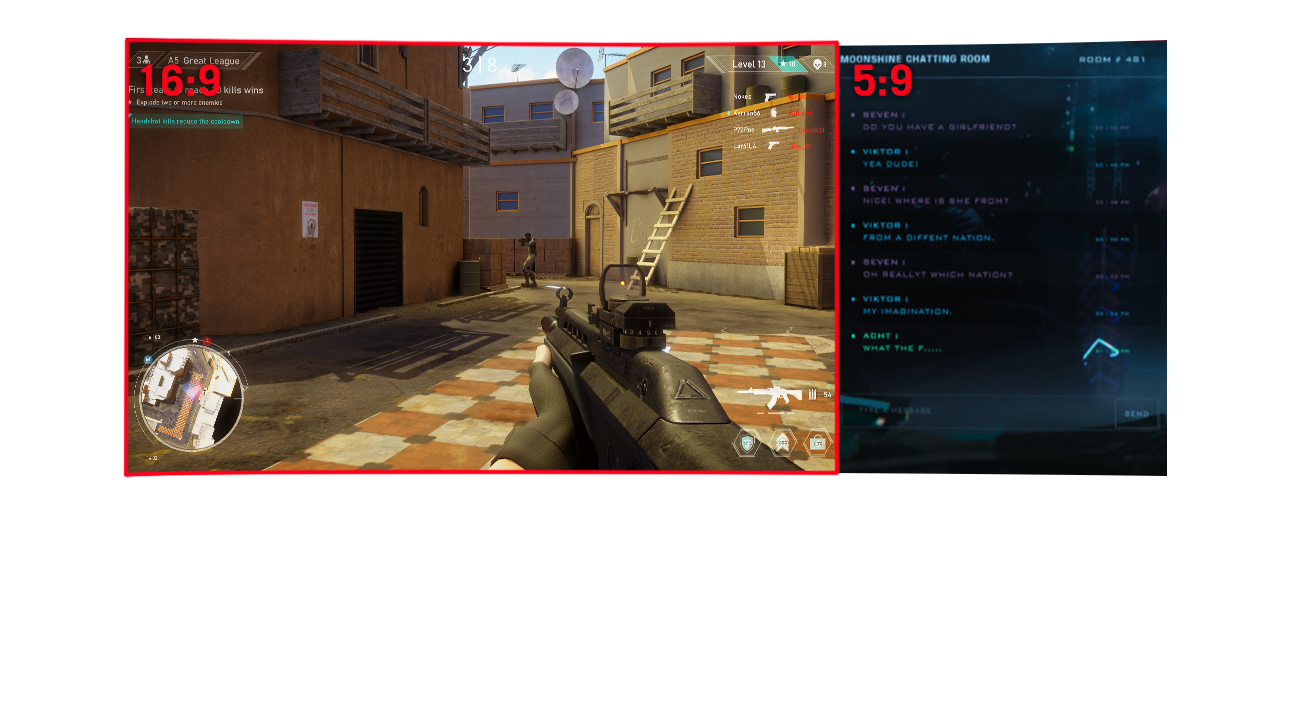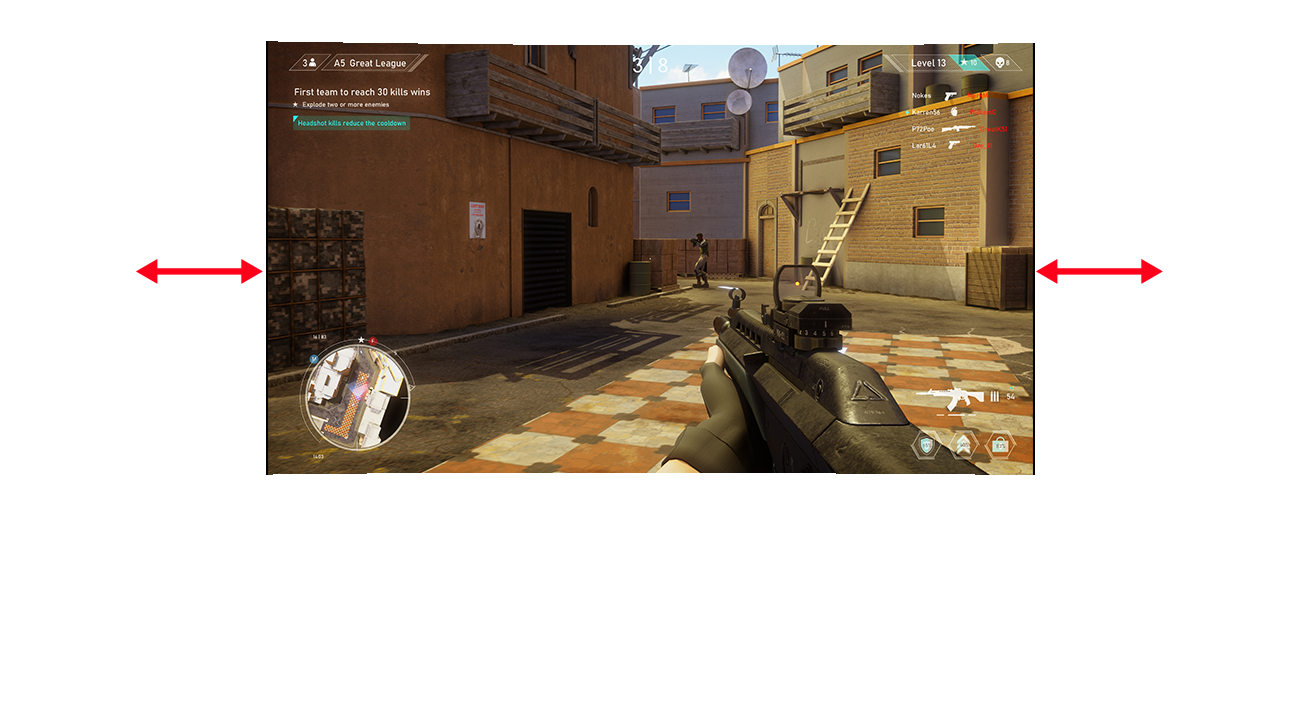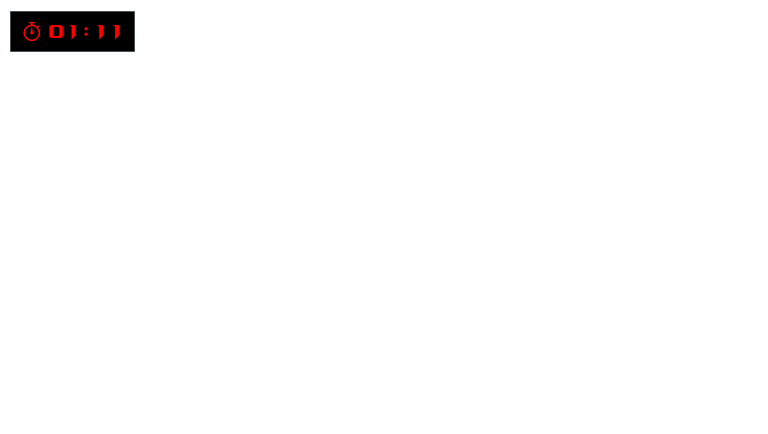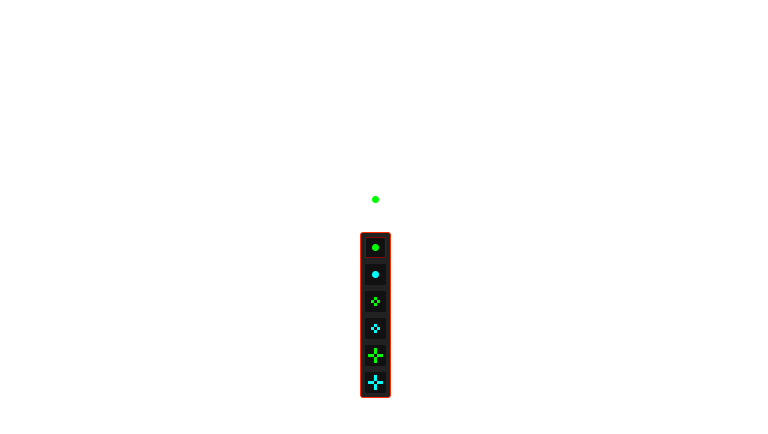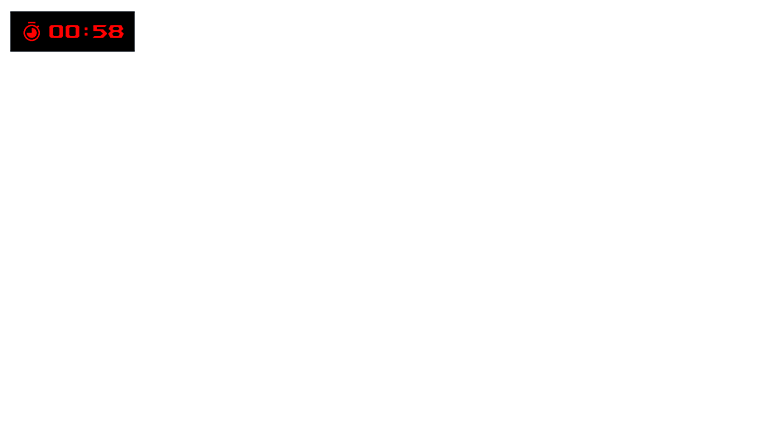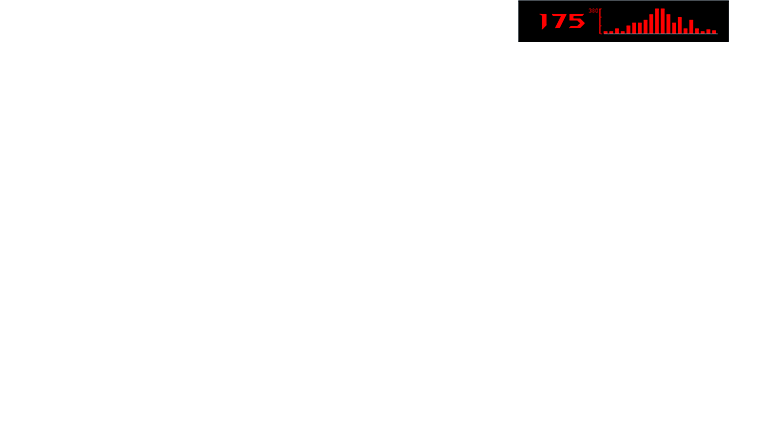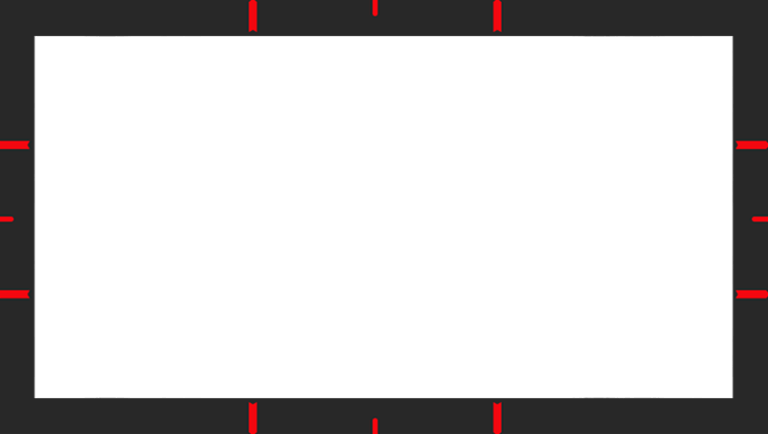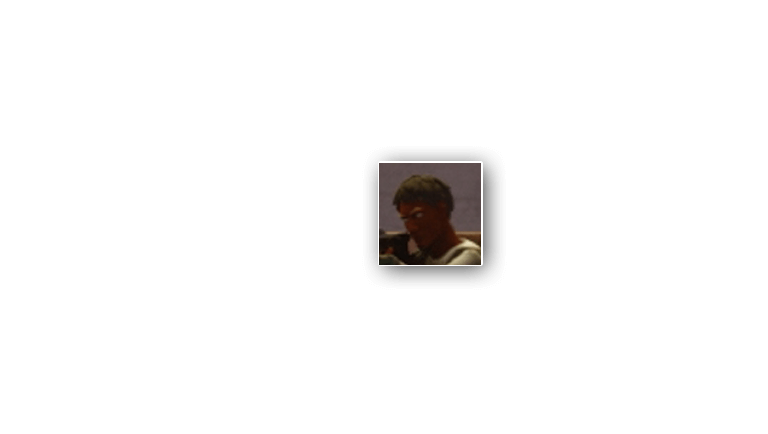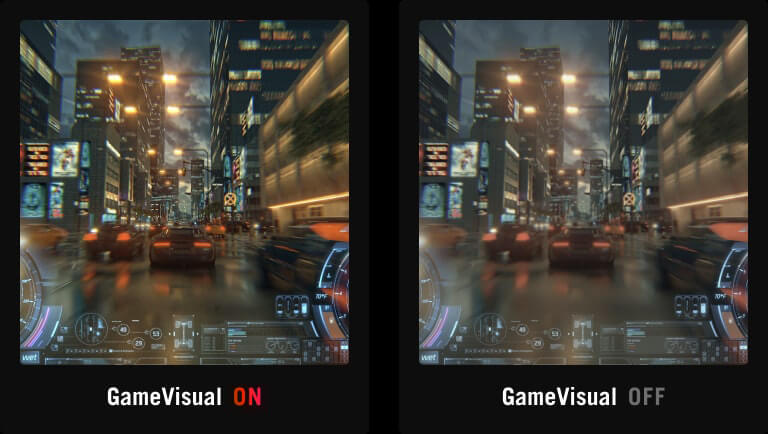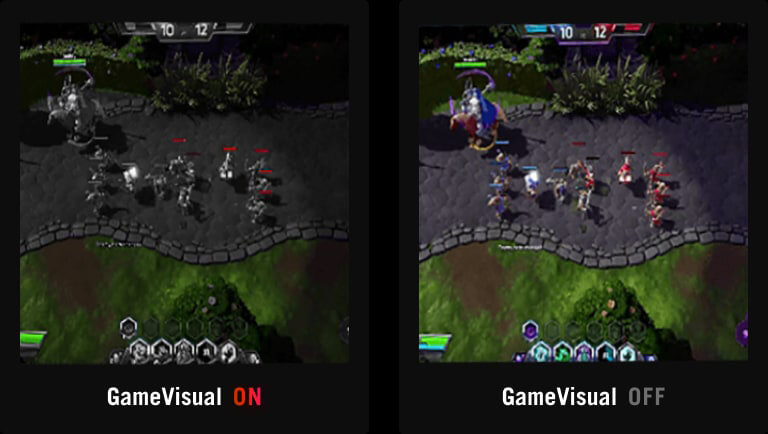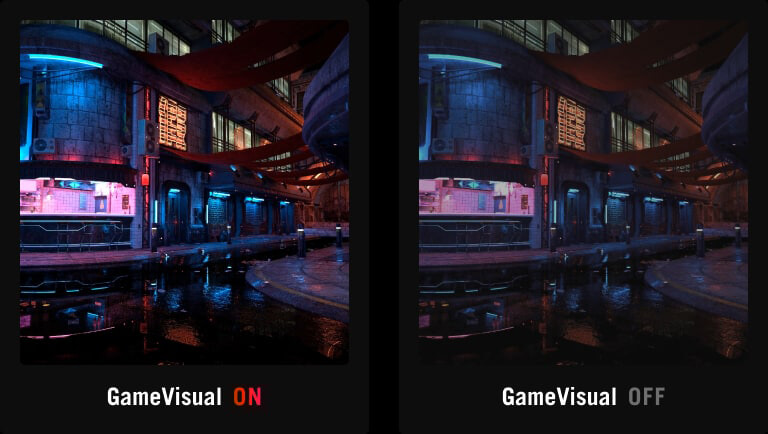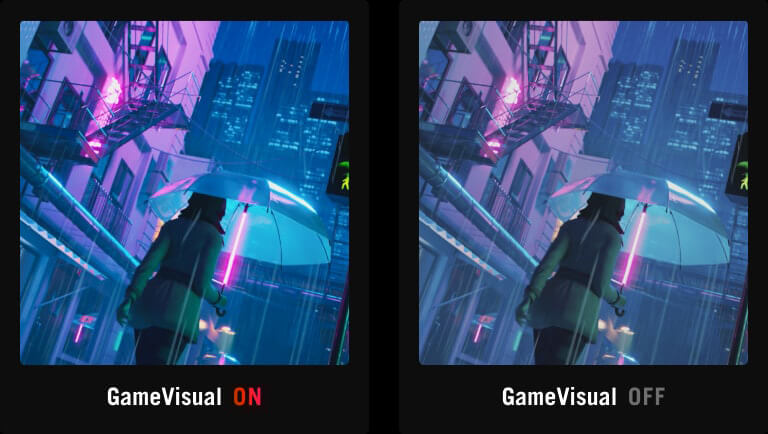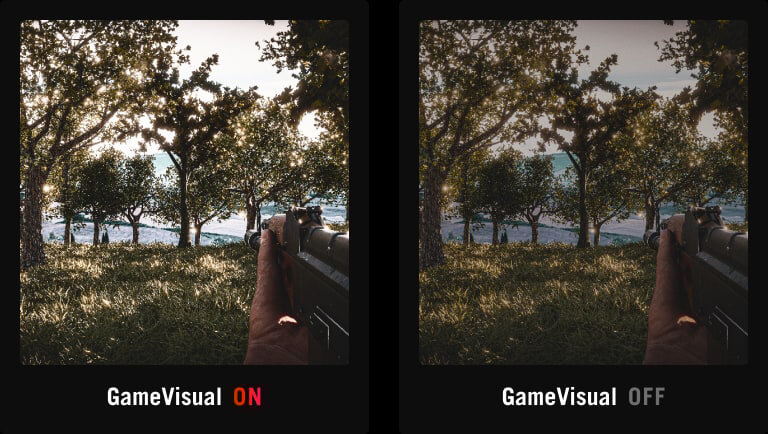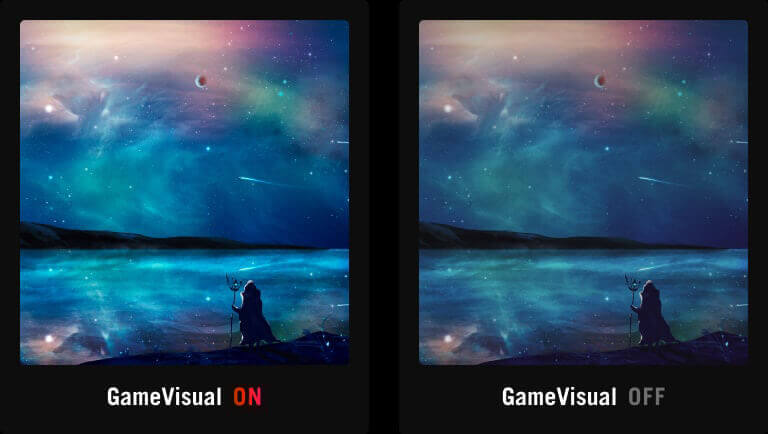Der niedrigste Preis innerhalb 30 Tagen vor der Aktion:
- Übersicht
- Übersicht
- Technische Daten
- Galerie
- Wo kaufen
- Support
ROG Strix OLED XG34WCDG
ROG Strix OLED XG34WCDG Monitor - 34 Zoll 3440x1440, 175Hz (über 144Hz), 0,03ms (GTG), ASUS OLED Care Pro, Neo Proximity Sensor, 99,3% DCI-P3, echte 10-Bit Farben, G-Sync kompatibel, DisplayWidget Center, ELMB, HDR
- 34-Zoll 3440 x 1440 QD-OLED-Gaming-Monitor mit 175Hz Bildwiederholfrequenz und 0,03ms Reaktionszeit
- Neue ASUS OLED Care Pro-Funktionen mit Neo Proximity Sensor der automatisch den Bildschirm schwarz schaltet, wenn der Benutzer sich vom Gerät entfernt, um das Risiko von Einbrenneffekten zu reduzieren
- VESA DisplayHDR™ 400 True Black-Konformität, 99.3 % DCI-P3-Gamut, echte 10-Bit-Farben und Delta E < 2 Farbunterschied für eine erstaunliche HDR-Leistung, die ihn perfekt für die Foto- und Videobearbeitung macht
- Die exklusive ASUS DisplayWidget Center-Anwendung ermöglicht den einfachen Zugriff auf die OLED Care Pro-Funktionen und die Anpassung der Monitoreinstellungen mit einer Maus
- ROG Gaming A.I. Technologie mit KI-gesteuerten Funktionen zur Verbesserung des Spielerlebnisses.

ROG Strix OLED XG34WCDG
Der ROG Strix OLED XG34WCDG ist ein 34 Zoll grosser, 175Hz ultrabreiter QD-OLED-Gaming-Monitor. Mit dem zusätzlichen Neo Proximity Sensor in der neuen ROG OLED Care Pro Suite schaltet der Monitor auf einen schwarzen Bildschirm um, wenn kein Benutzer erkannt wird, um ein Einbrennen zu verhindern.
-

QD-OLED Technologie
-
1800R CURVED
IMMERSIVES SPIELEN
99% DCI-P3
TRUE 10 BIT
Extreme Low Motion Blur
Unglaubliche Bewegungsklarheit
-
34-Zoll
3440x1440

175Hz
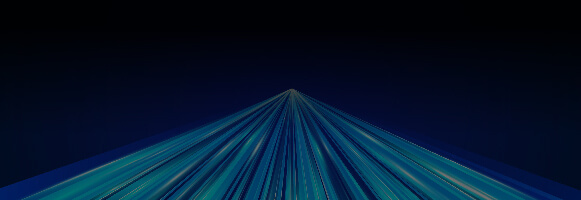
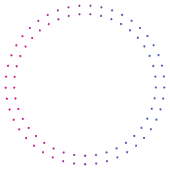
0.03ms
Reaktionszeit
-
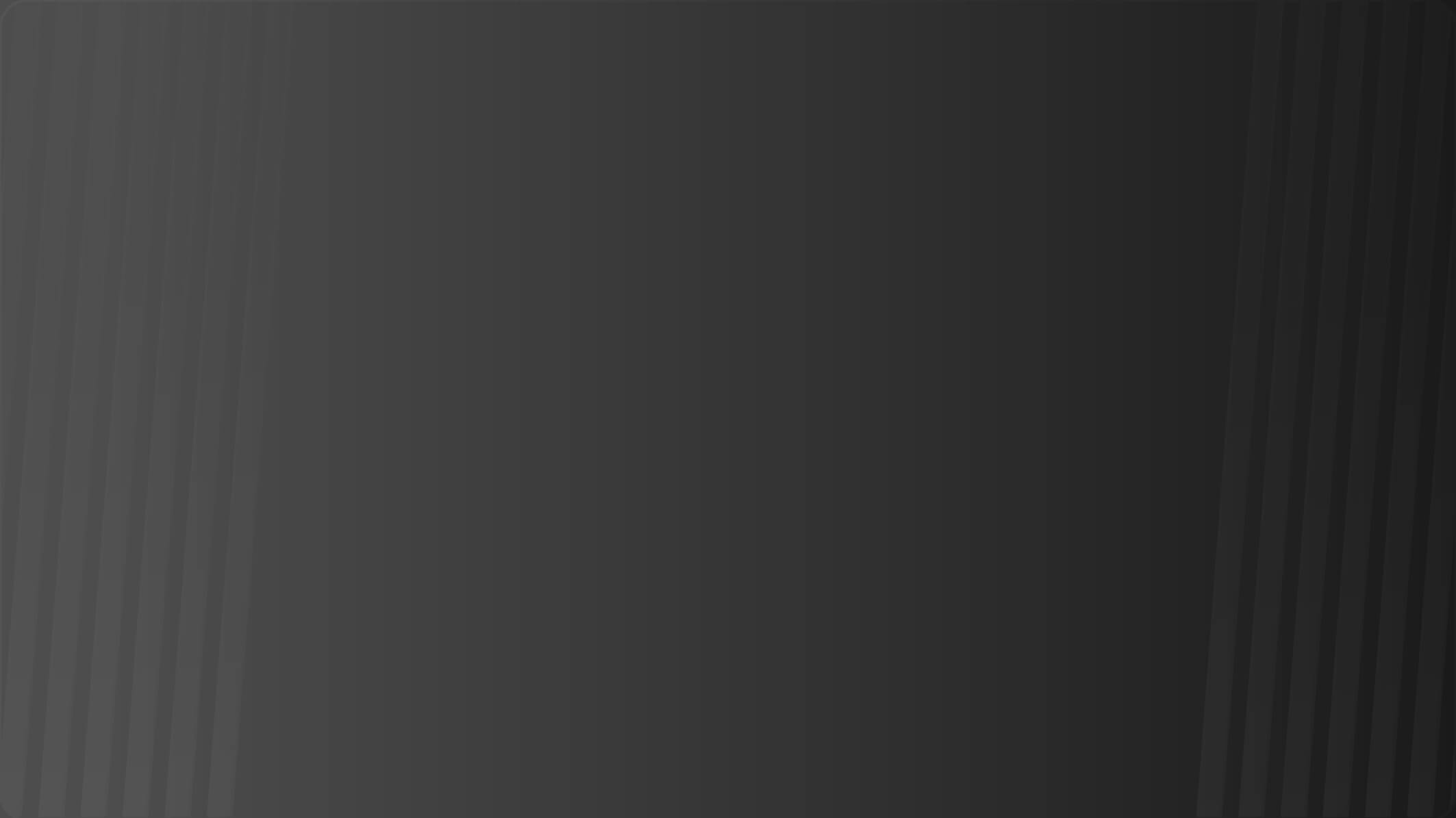
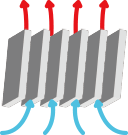
CUSTOM
KÜHLKÖRPER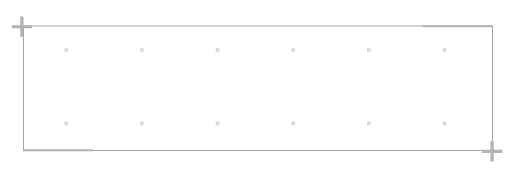
ASUS OLED
Care ProNeo Proximity Sensor
-
DISPLAYWIDGET CENTER
DELTA E < 2
Einstellbares HDR

-
GLEICHMÄssIGE HELLIGKEIT
Virtueller Bildschirm
3 Jahre
Garantie
TYP-C PD
(15 W)


IMMERSIVES GAMEPLAY
Er wurde für anspruchsvolle Gamer und professionelle Kreative entwickelt und bietet eine Auflösung von 3440x1440 und eine 1800R-Krümmung für eine flüssige und beeindruckende Spielegrafik.
QD-OLED TECHNOLOGIE
Unglaubliche Bewegungsklarheit
Die exklusive ASUS Extreme Low Motion Blur Technologie reduziert Geisterbilder und Bewegungsunschärfe.

MIT ELMB
OHNE ELMB
VORTEILE DER OLED-TECHNOLOGIE
Die neuesten ASUS OLED-Panels bieten ein extrem hohes Kontrastverhältnis, um sowohl die dunkelsten Schwarztöne als auch die lebendigsten Farben zu liefern, damit du beim Spielen und bei kreativen Tätigkeiten ein beeindruckendes Bild bekommst. Ausserdem sorgt die erstaunliche Reaktionszeit von 0,03 ms von Grau zu Grau für eine besonders flüssige Darstellung mit geringer Latenzzeit.
- 1.5M : 1 Kontrastverhältnis
- 0.03 ms Reaktionszeit
- 99% DCI-P3 Farbumfang
- Delta E < 2


Bildschirmschutz
ASUS OLED CARE PRO
Die neue ASUS OLED Care Pro Technologie bietet eine ganze Reihe von anpassbaren Monitoreinstellungen, um das OLED-Panel zu schützen und eine lange Lebensdauer zu gewährleisten. Ausserdem ist er mit dem neuen Neo Proximity Sensor ausgestattet, der deine Entfernung zum Monitor erkennt und das Bild schwarz schaltet, wenn du dich entfernst, um das Panel vor dem Einbrennen zu schützen. Alle Einstellungen können ganz einfach über das DisplayWidget Center verwaltet werden.
Mehr erfahrenNeo Proximity Sensor
Neo Proximity Sensor
Der integrierte Neo Proximity Sensor erkennt präzise deine Entfernung zum Monitor. Wenn du weggehst, schaltet der Monitor auf ein schwarzes Bild um, um ein Einbrennen des Bildschirms zu verhindern, und stellt den Bildschirminhalt sofort wieder her, wenn du zurückkommst. Der Erkennungsabstand kann an die persönlichen Vorlieben angepasst werden, um maximalen Komfort und Schutz zu gewährleisten.
*Bitte vergewissere dich, dass der Monitorsensor richtig angewinkelt und mit dem mitgelieferten Mikrofasertuch gereinigt ist, bevor du die Erkennungsfunktion aktivierst.
Automatischer Übergang zum schwarzen Bild
Erkennungsabstand anpassen
Pixel-Reinigung
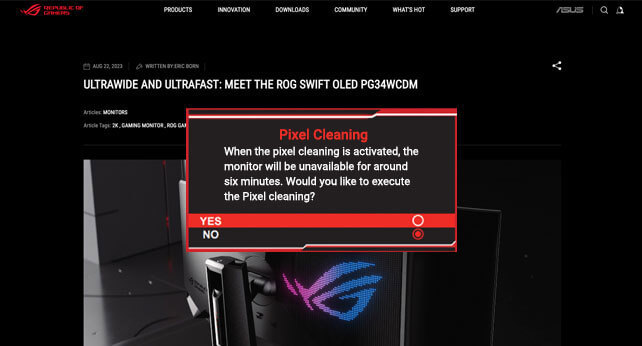
Pixel-Reinigung
Der Bildschirm wird neu kalibriert, wenn der Monitor mehrere Stunden lang aktiv war - ein Prozess, der nur wenige Minuten dauert und automatisch aktiviert wird, wenn der Monitor ausgeschaltet wird*
*Ziehe während dieser Zeit nicht den Netzstecker, da der Pixelreinigungsprozess sonst unterbrochen wird.
BILDSCHIRM BEWEGUNG
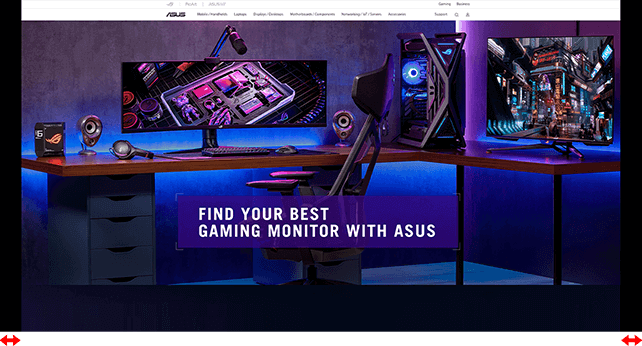
BILDSCHIRM BEWEGUNG
Die Pixelpositionen werden regelmässig leicht verschoben, um ein Einbrennen zu verhindern, und die Nutzer/innen können zwischen verschiedenen Bewegungsstufen wählen.
Begrenzungserfassung
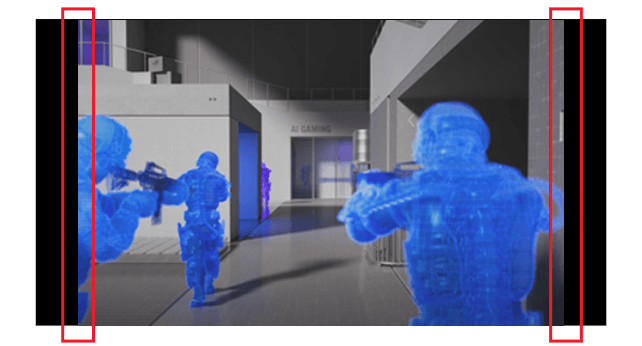
Begrenzungserfassung
Erkennt dynamisch die Grenze der schwarzen Balken und reduziert die Helligkeit und verschiebt auch die Pixel der nahen Begrenzungen leicht.
BILDSCHIRMSCHONER
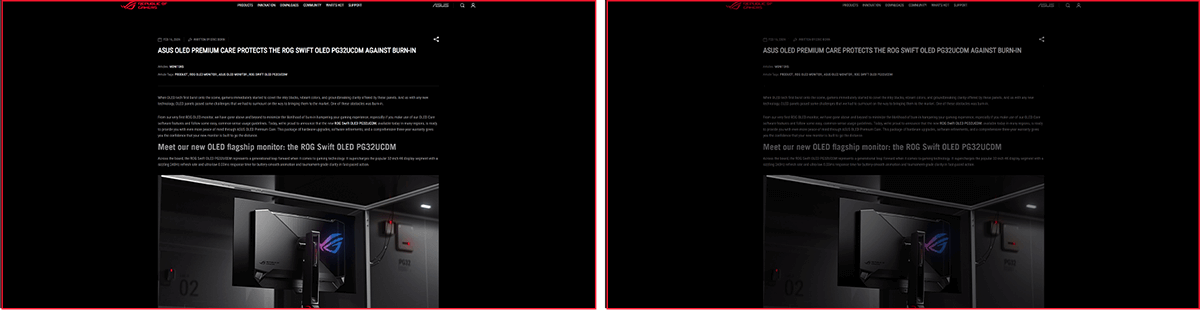
BILDSCHIRMSCHONER AUS
BILDSCHIRMSCHONER ON
BILDSCHIRMSCHONER
Dimmt den Bildschirm automatisch nach zwei Minuten Inaktivität.
Helligkeit des Logos einstellen
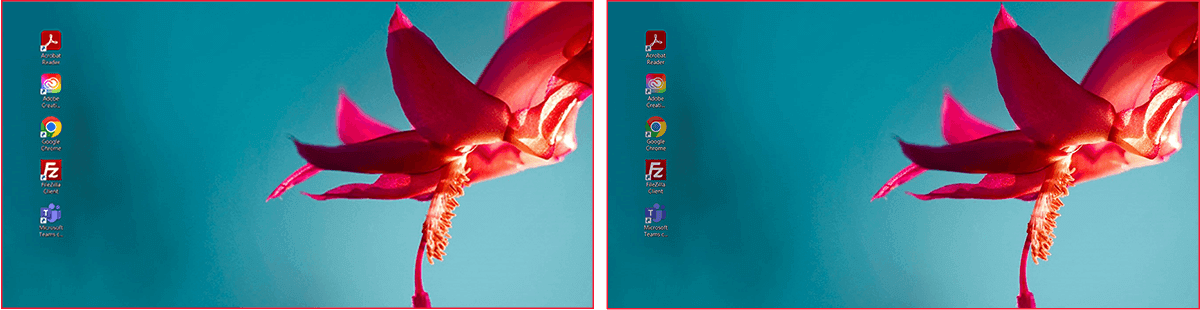
Logo-Helligkeit einstellen AUS
Logo-Helligkeit einstellen EIN
Helligkeit des Logos einstellen
Erkennt automatisch statische Logos auf dem Bildschirm und reduziert ihre Helligkeit, um mögliche Probleme mit der Bildqualität zu korrigieren.
Erkennung der Taskleiste
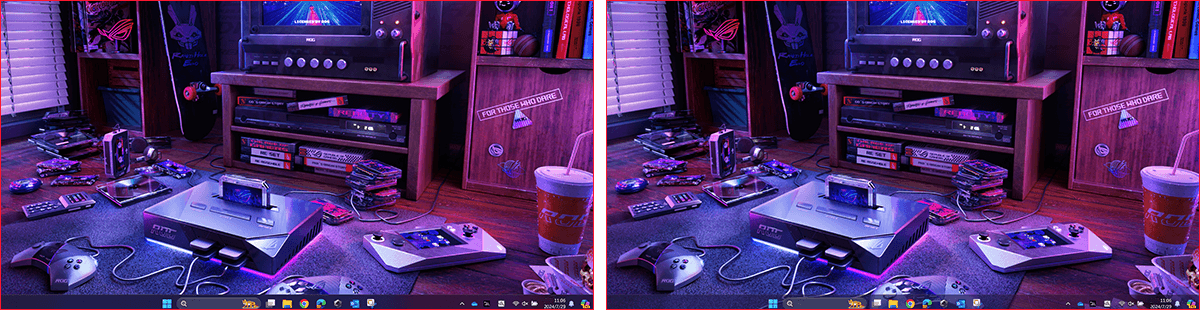
Taskleiste erkennen AUS
Taskbar-Erkennung ON
Erkennung der Taskleiste
Erkennt dynamisch die Taskleiste und reduziert die Helligkeit um sie herum, um ein Einbrennen zu vermeiden.
Äussere Dimmsteuerung
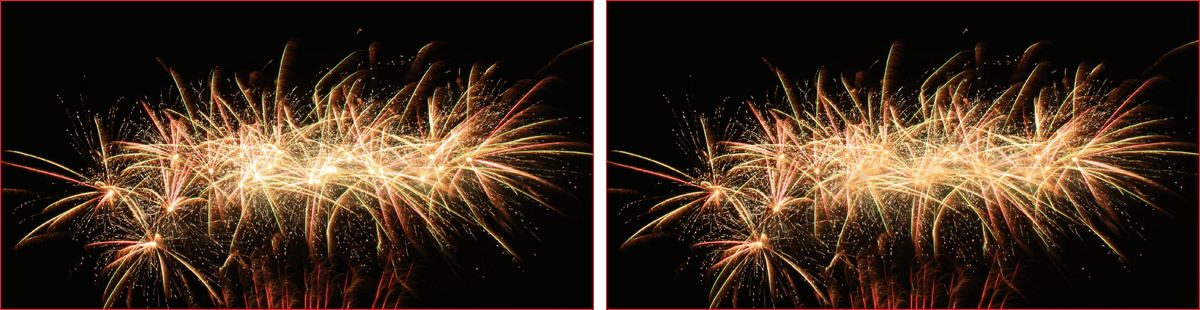
Äussere Dimmsteuerung AUS
Äussere Dimmsteuerung EIN
Äussere Dimmsteuerung
Erkennt automatisch die hellsten Bereiche des Bildschirms und passt sie an, um das Risiko des Einbrennens zu verringern.
Globale Dimmsteuerung

Globale Dimmsteuerung AUS
Globale Dimmsteuerung EIN
Globale Dimmsteuerung
Passt die Gesamthelligkeit des Displays dynamisch an, um das Risiko des Einbrennens zu verringern.
Zielmodus
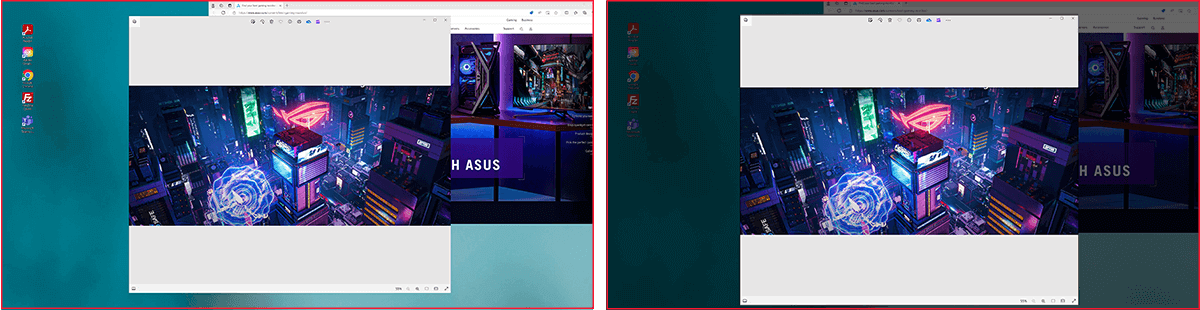
Zielmodus AUS
Zielmodus EIN
Zielmodus
Dimmt den gesamten Bildschirm, mit Ausnahme eines ausgewählten angehefteten Fensters, das seine aktuelle Helligkeitseinstellung beibehält.
Für die Ewigkeit gebaut.
Sorgenfreier OLED-Monitor
ROG OLED-Monitore sind so konstruiert, dass sie über Jahre hinweg atemberaubende Bilder liefern. Ein innovativer massgeschneiderter Kühlkörper und ein einzigartiger interner Luftstrom verbessern die Kühlung und verringern das Risiko des Einbrennens.



Futuristische, von Cyberpunk inspirierte Ästhetik

Die klare und elegante Ästhetik des XG34WCDG unterstreicht seinen Premiumstatus. An der Oberseite des Monitors ist sogar ein Stativanschluss eingebaut, um eine Kamera für Streaming-Setups zu befestigen.
Kompaktes
Standfuss Design

Die Basis hat eine kleine Stellfläche, um Platz für Tastatur und Maus zu schaffen.
Superschlankes rahmenloses
Design

Das rahmenlose Panel und die Krümmung ermöglichen eine immersive Betrachtung.
DisplayWidget Center
Mit DisplayWidget Center, einer leistungsstarken Monitorverwaltungssoftware, mit der du deinen Bildschirm per Mausklick optimieren, personalisieren und voll ausnutzen kannst, bringst du deinen Monitor auf die nächste Stufe - ohne das OSD-Menü aufrufen zu müssen. Ausserdem informiert dich das DisplayWidget Center über die neuesten Firmware-Updates und bietet eine direkte Update-Option. Du kannst auch Anzeigekonfigurationen importieren oder exportieren , um sie gemeinsam zu nutzen.
-

Anpassbare
Monitoreinstellungen -

Automatische Firmware
Update-Benachrichtigung -

Multiscreen
Kontrolle -

OLED-
Schutz
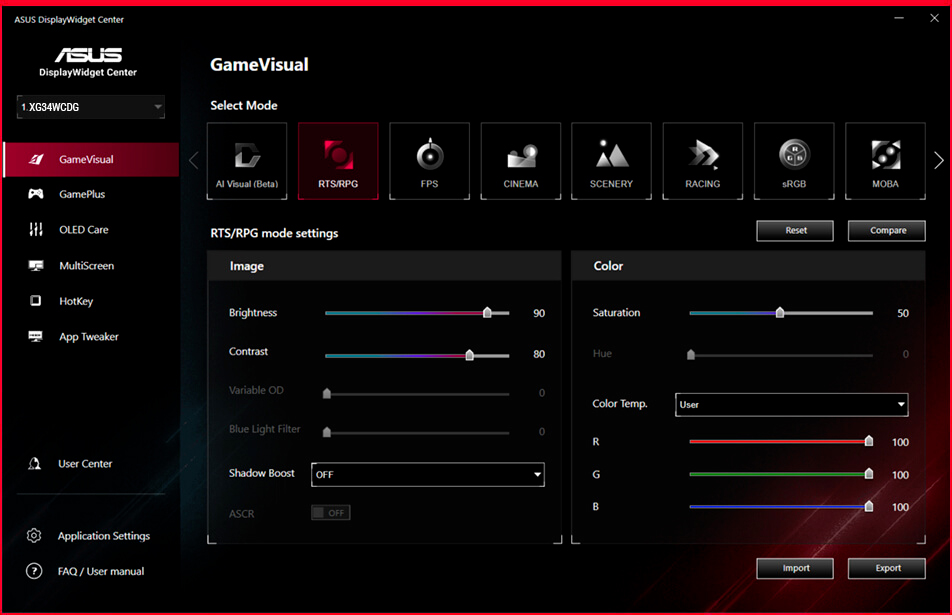
ROG GAMING AI TECHNOLOGIE
Die ROG Gaming AI Assisant-Technologie im XG34WCDG umfasst AI Visual, Dynamic Crosshair und Dynamic Shadow Boost und nutzt die KI-Technologie, um dir zu helfen, effektiver zu üben und dein Spielerlebnis zu verbessern.
Dynamisches Fadenkreuz
Ändert das Fadenkreuz automatisch in eine Farbe, die sich vom Hintergrund abhebt, damit es sich abhebt und du besser zielen kannst.
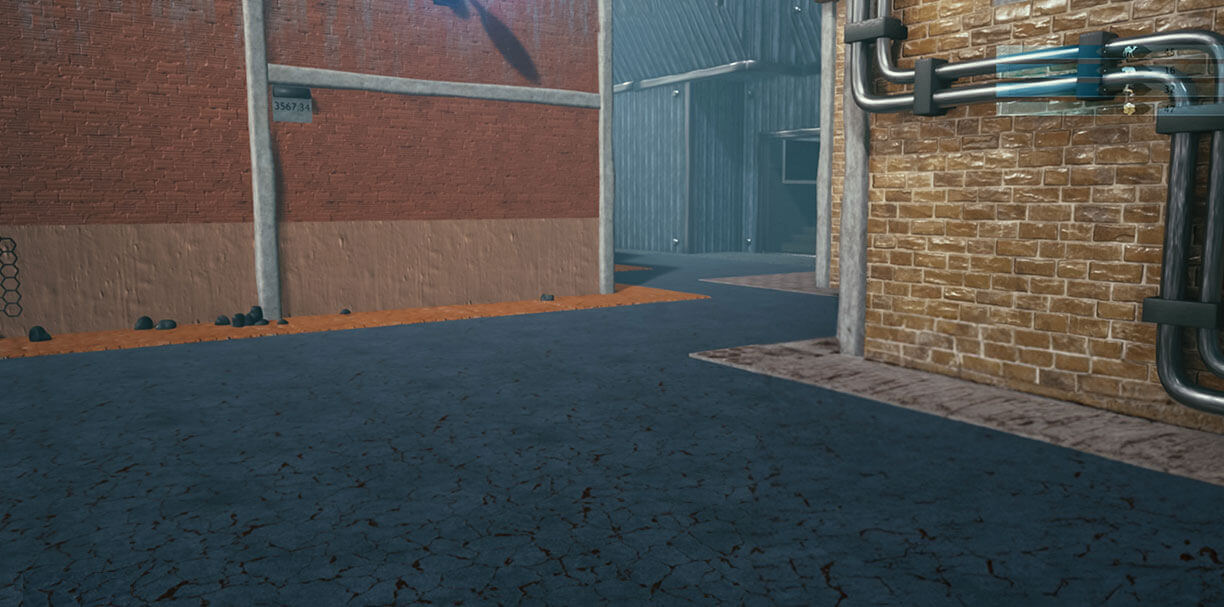
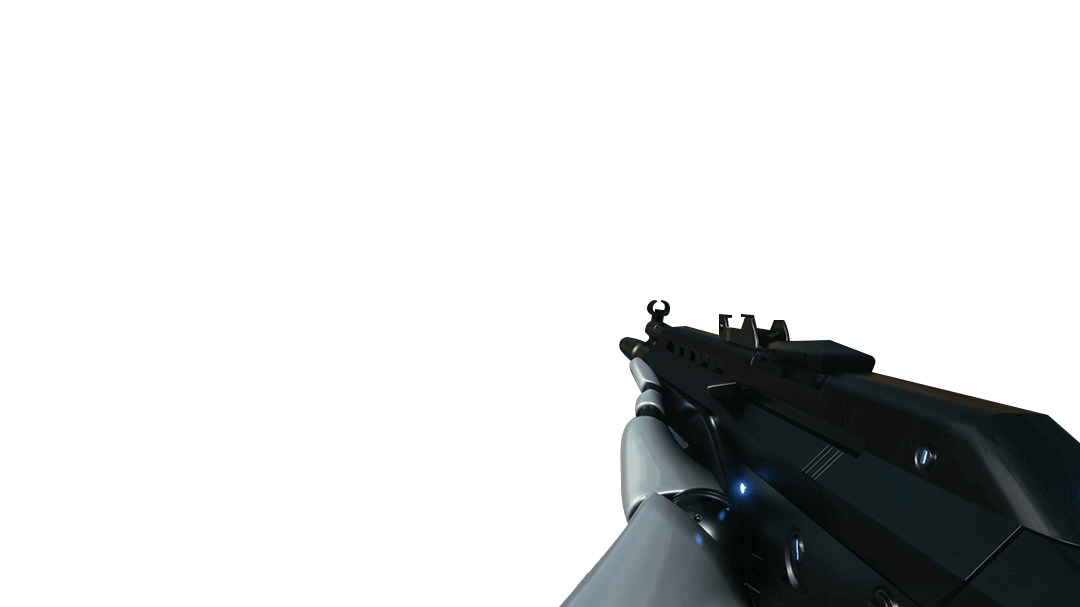
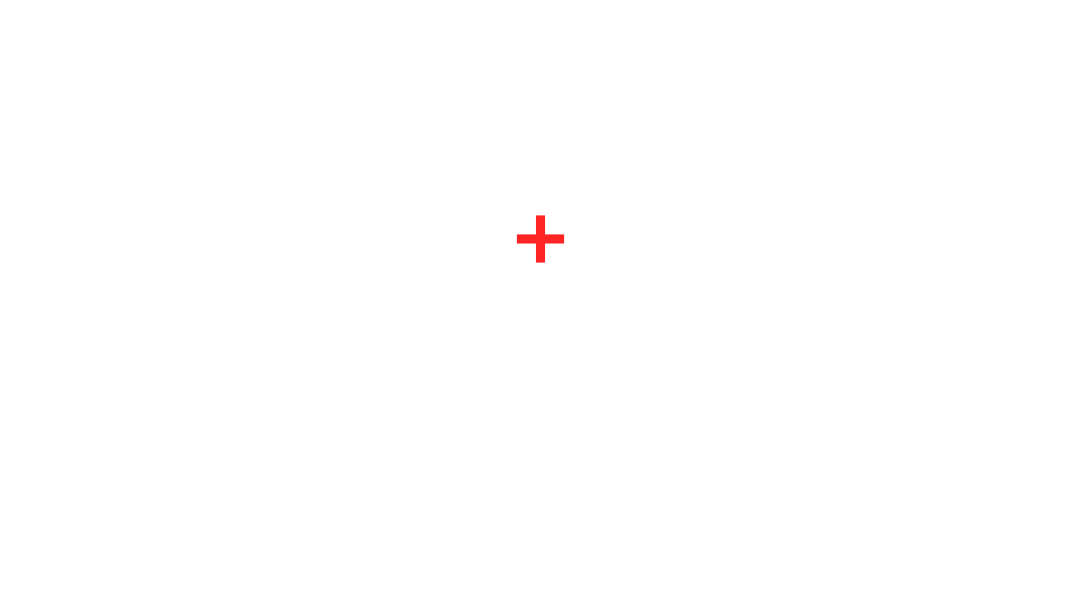
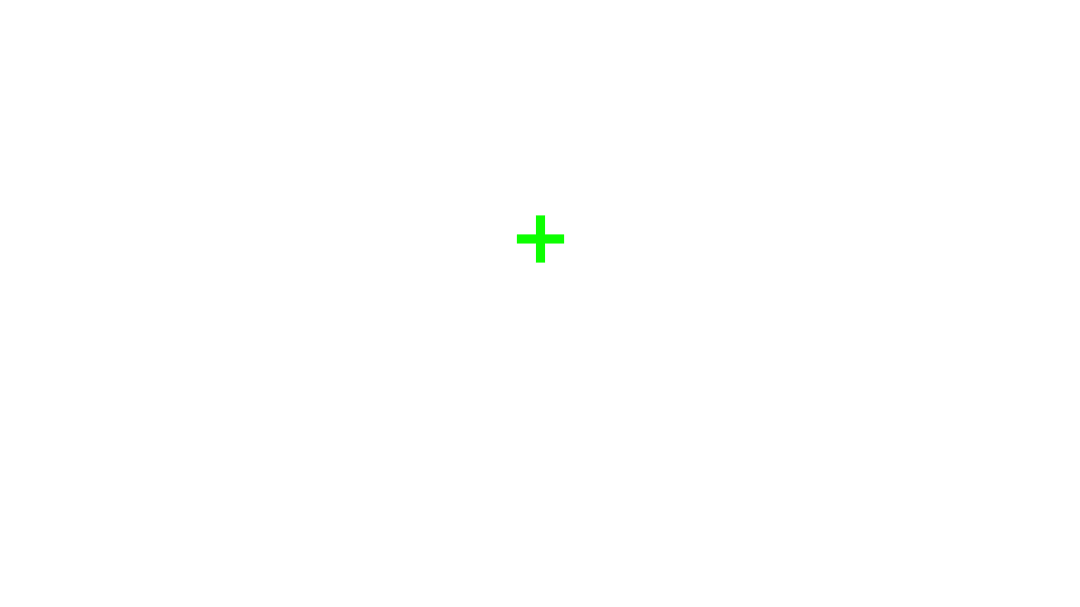
Dynamic Shadow Boost
Verbessert automatisch dunkle Bereiche der Szene, damit du Feinde, die sich in dunklen Bereichen der Karte verstecken, leichter erkennen kannst.
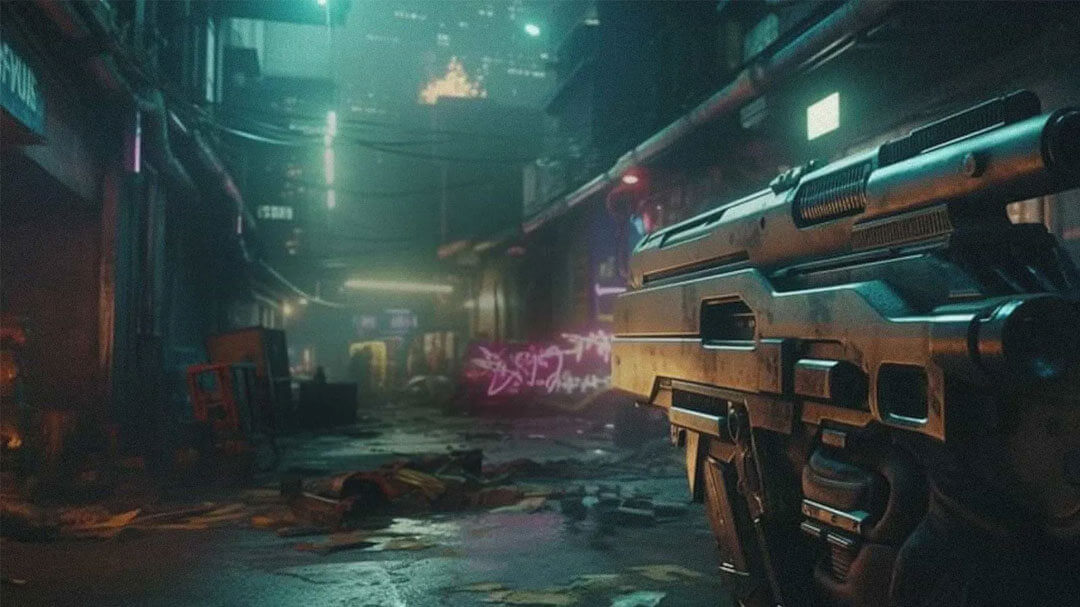
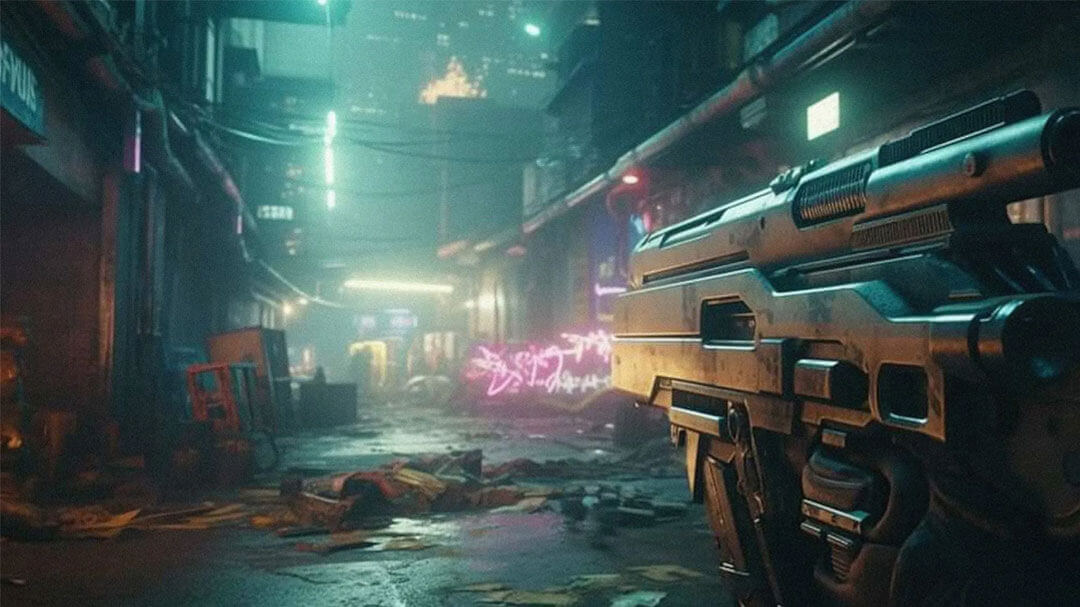
AI Visual
Das DisplayWidget Center erkennt automatisch, was auf dem Bildschirm zu sehen ist, und passt sich an, um die besten Standard- oder benutzerdefinierten Monitoreinstellungen bereitzustellen.
BENUTZERFREUNDLICH
Gleichmässige Helligkeit
Wenn sie aktiviert ist, verringert die ROG-exklusive Einstellung "Einheitliche Helligkeit*" im OSD-Menü die Spitzenhelligkeit, um die Pegel für eine bessere Sicht gleichmässig zu halten - selbst wenn du die Grösse von hellen weissen Fenstern änderst. Das macht auch Marathon-Gaming-Sessions viel angenehmer für die Augen.
MIT einheitlicher Helligkeitseinstellung
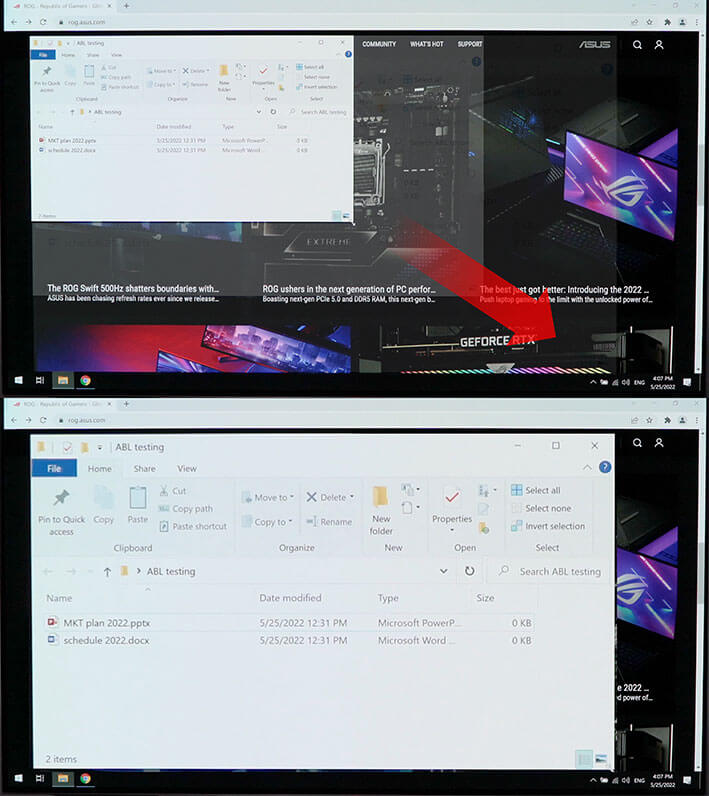
OHNE einheitliche Helligkeitseinstellung
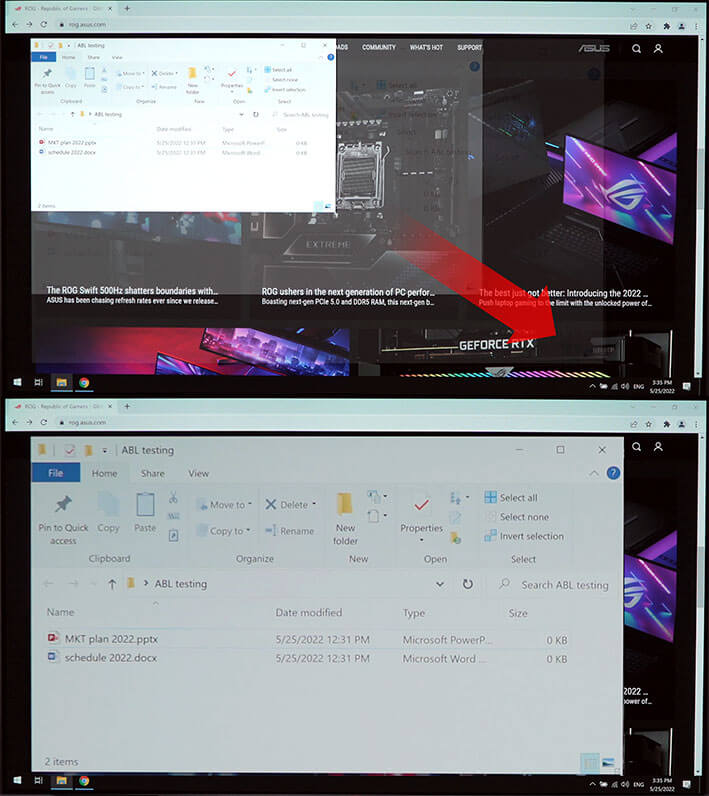
VIRTUELLER BILDSCHIRM
Die ASUS Virtual Screen-Funktion ermöglicht es Windows, einen Monitor als zwei unabhängige Bildschirme zu erkennen, so dass du einen virtuellen Bildschirm im Format 1:1, 2:1 oder 1:2 erstellen kannst. Damit kannst du mit Single Source* ganz einfach zwei Fenster gleichzeitig öffnen, dein Gameplay oder YouTube-Video in einem festen 16:9-Fenster ohne schwarze Balken geniessen und gleichzeitig einen anderen Chatraum oder eine Streaming-APP als unabhängige Anzeige nutzen.
*Nur Display Port oder USB Typ-C- AN
- AUS
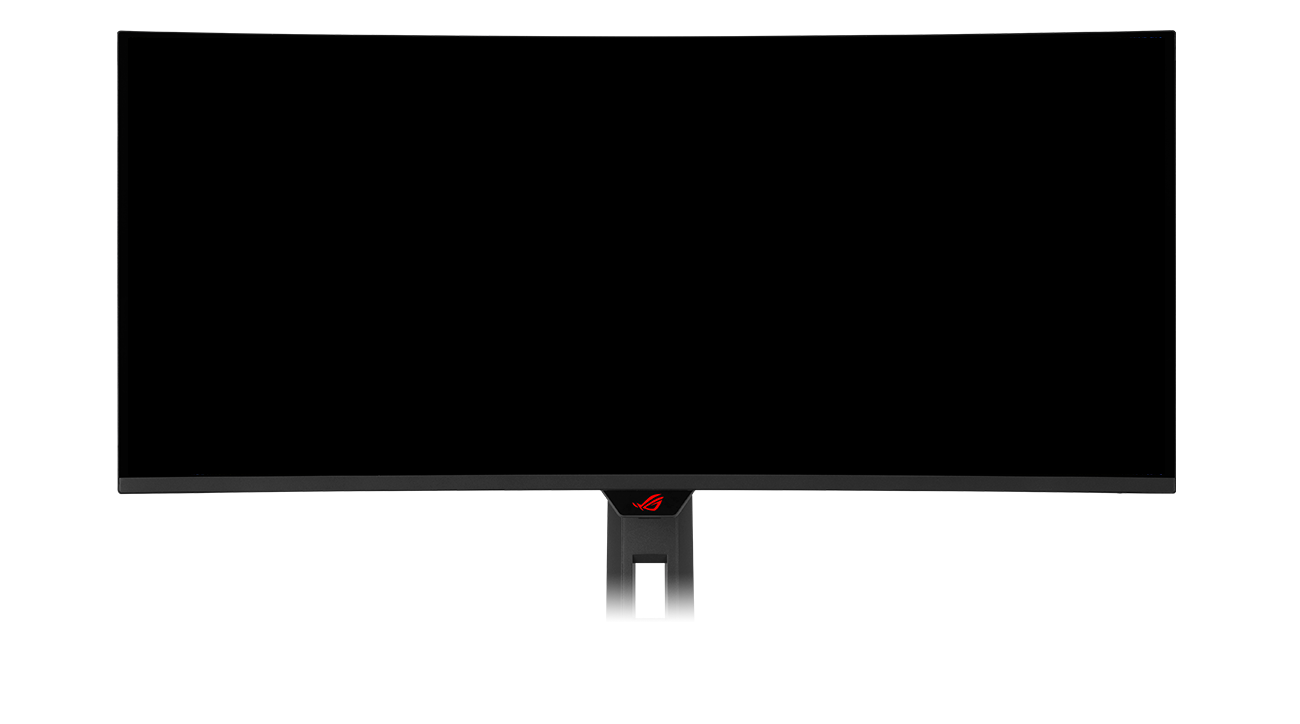
VRR
FLÜSSIG UND RESPONSIV
Der XG34WCDG ist mit der AMD FreeSync Premium pro Technologie und NVIDIA® G-SYNC® Kompatibilität* ausgestattet, die für eine besonders flüssige, Darstellung mit geringer Latenz ohne Tearing sorgt.
*Bei der Verarbeitung überprüfe bitte die jeweilige offizielle Webseite auf die neueste Kompatibilitätsliste.
 *Die Zertifizierung ist noch nicht abgeschlossen. Die aktuelle Liste der kompatiblen Produkte findest du auf der jeweiligen offiziellen Webseite.
*Die Zertifizierung ist noch nicht abgeschlossen. Die aktuelle Liste der kompatiblen Produkte findest du auf der jeweiligen offiziellen Webseite.



VRR EIN
VRR AUS
IN-GAME-VERBESSERUNGEN
GAMEPLUS
Der ASUS-exklusive, integrierte GamePlus-Hotkey bietet Erweiterungen im Spiel. GamePlus wurde in Zusammenarbeit mit Profi-Gamern entwickelt und ermöglicht es dir, deine Spielfähigkeiten mit dem durch die ROG Gaming AI-Technologie verbesserten dynamischen Fadenkreuz zu trainieren und zu verbessern.

-
Stoppuhr
-
Fadenkreuz
-
Timer
-
FPS Counter
-
Display-Ausrichtung
-
Sniper
GAMEVISUAL
Die ASUS GameVisual Technologie bietet sieben voreingestellte Anzeigemodi, um die Darstellung für verschiedene Arten von Inhalten zu optimieren. Diese einzigartige Funktion kann ganz einfach über einen Hotkey oder über das OSD-Einstellungsmenü aufgerufen werden.
-
Racing
-
MOBA
-
Cinema
-
RTS/RPG
-
FPS-Modus
-
sRGB
-
Scenery
-
Racing
-
MOBA
-
Cinema
-
RTS/RPG
-
FPS-Modus
-
sRGB
-
Scenery
FLICKER-FREE TECHNOLOGIE
Die vom TÜV Rheinland zertifizierte ASUS Flicker-Free-Technologie eliminiert Flimmern und sorgt für ein angenehmes Seherlebnis. Diese Technologie hilft dabei, Ermüdungserscheinungen der Augen und andere potenzielle Probleme zu minimieren, die typischerweise mit langen Sehzeiten verbunden sind.

MIT FLICKER-FREE TECHNOLOGIE

OHNE FLICKER-FREE-TECHNOLOGIE

TECHNOLOGIE FÜR WENIG BLAUEN LICHTANTEIL
Die neue hardwarebasierte ASUS Low Blue Light-Technologie reduziert potenziell schädliche Blaulicht-Emissionen und bietet gleichzeitig eine bessere Farbleistung als Monitore mit softwarebasierten Filterlösungen.

LOW BLUE LIGHT

KONVENTIONELLER BLAULICHTFILTER

Anschlussvielfalt
Umfangreiche Anschlussmöglichkeiten wie DisplayPort™ 1.4 mit Display Stream Compression (DSC), HDMI® 2.1, USB-C mit 15 Watt Power Delivery und ein USB-Hub bieten Unterstützung für eine Vielzahl von Multimedia-Geräten.
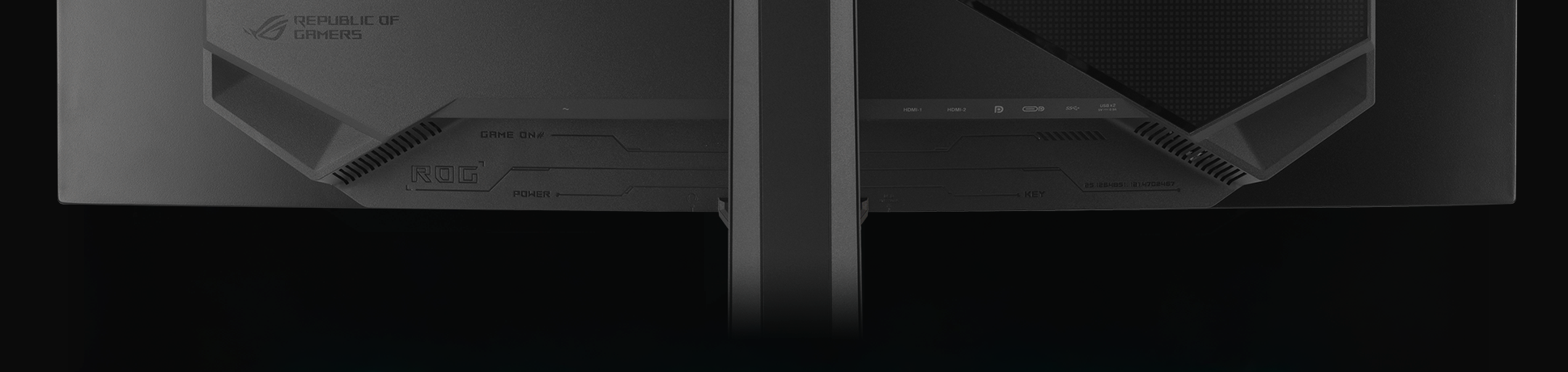
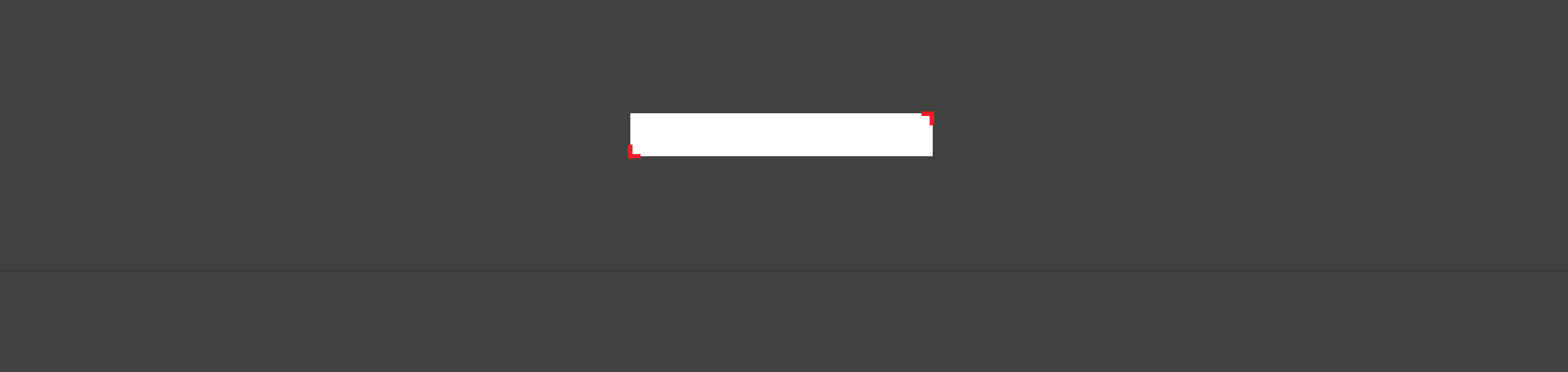
-
DisplayPort™ 1.4 (DSC)
-
HDMI® 2.1
-
USB-C
(15W PD) -

USB-Hub
Ergonomischer Ständer
Der speziell entwickelte Standfuss lässt sich neigen, schwenken und in der Höhe verstellen, um die ideale Betrachtungsposition zu finden. Der Bildschirm ist ausserdem VESA-kompatibel für die Wandmontage.
-

[ 0-110MM ]
HÖHENVERSTELLUNG
-

[ -25°~ +25° ]
SWIVEL
-

[ -5°~ +20° ]
NEIGUNG
Finde deinen besten OLED-Monitor
| Specs |
|---|
*Die Spitzenhelligkeit kann aufgrund der Farbvorkalibrierung variieren
Kunden Reviews
Empfohlene Produkte
ROG Strix XG349C
ROG Strix XG349C Gaming Monitor – 86,36cm (34 Zoll) UWQHD (3440 x 1440), übertaktbar auf 180Hz (über 144Hz), 1ms (GTG), Extreme Low Motion Blur Sync, USB Typ-C, 135% sRGB, G-Sync-kompatibel*, DisplayHDR™ 400
ROG Swift OLED PG34WCDM
ROG Swift OLED PG34WCDM Gaming-Monitor - 34-Zoll (33,9 Zoll sichtbar, 3440 x 1440) 800R gebogenes OLED-Panel, 240 Hz, 0,03 ms (GTG) Reaktionszeit, G-SYNC®-kompatibel, maßgeschneiderter Kühlkörper, gleichmässige Helligkeit, ROG Smart KVM, 90 W Type-C® und ASUS DisplayWidget Center
ROG Swift OLED PG39WCDM
ROG Swift OLED PG39WCDM Gaming-Monitor - 39-Zoll (3440x1440) gekrümmtes OLED-Panel, 240 Hz (über 144Hz), 0,03 ms, G-SYNC®-kompatibel, kundenspezifischer Kühlkörper, gleichmässige Helligkeit, ROG Smart KVM, 90 W Type-C, ASUS DisplayWidget Center
ROG Swift OLED PG49WCD
ROG Swift OLED PG49WCD Gaming-Monitor - 49-Zoll (5120x1440) curved QD-OLED-Panel, 144 Hz, 0,03 ms, G-SYNC®-kompatibel, massgefertigter Kühlkörper, gleichmässige Helligkeit, ROG Smart KVM, 90 W Type-C, ASUS DisplayWidget Center
ROG Strix XG49WCR
ROG Strix XG49WCR super-ultra-wide Gaming Monitor - 49", Double QHD 32:9 (5120 x 1440), Curved, 165Hz OC (über 144Hz), ELMB Sync, DisplayHDR 400, 90% DCI-P3, DisplayPort 1.4, USB Type-C, Smart KVM, DisplayWidget, RJ-45.
ROG Strix XG49VQ
Super Ultra-Wide HDR Gaming Monitor – 124,46cm (49 Zoll) 32:9 (3840 x 1080), 144Hz, FreeSync 2 HDR, DisplayHDR 400, DCI-P3: 90%, Shadow Boost
ROG Swift OLED PG32UCDM
ROG Swift OLED PG32UCDM Gaming-Monitor - 32-Zoll (31.5-Zoll sichtbar) 4K (3840 x 2160) QD-OLED-Panel, 240 Hz, 0,03 ms (GTG), G-SYNC®-kompatibel, benutzerdefinierter Kühlkörper, Graphen-Folie, gleichmässige Helligkeit, 99 % DCI-P3, True 10-Bit, 90 W Type-C® und ASUS DisplayWidget Center
ROG Strix OLED XG27ACDNG
ROG Strix OLED XG27ACDNG Gaming-Monitor - 27 Zoll (26,5 Zoll sichtbar) 1440p QD-OLED-Panel, 360 Hz, 0,03 ms, Kühlkörper, OLED Anti-Flicker, ASUS OLED Care+, gleichmässige Helligkeit, G-SYNC®-kompatibel, 99% DCI-P3 und DisplayWidget Center
Ähnliche Produkte
ROG Scabbard Mouse Pad
Extragrosses Gaming-Mauspad mit überragender Haltbarkeit, wasserabweisender Oberfläche, im Dunkeln leuchtender Beschriftung, gegen Ausfransen geschützten Nähten und rutschfester Rückseite
ROG Strix Slice Mousepad
Gaming-Mauspad mit ultradünner, glatter Oberfläche, rutschfester Unterseite, langer Lebensdauer und einfacher Tragbarkeit. Perfekt für optische und Lasermäuse.
ROG Sheath BLK LTD Mouse Pad
ROG Sheath BLK LTD mit extra-grosser Oberfläche, Spezialnähten gegen Ausfransen, und einer rutschfesten Unterseite
ROG Sheath Electro Punk Mouse Pad
ROG Sheath Electro Punk mit extragrosser, gaming-optimierter Stoffoberfläche, ausbruchsicherem, genähtem Rahmen und rutschfestem Gummifuss
ROG Scabbard II Mouse Pad
ROG Scabbard II erweitertes Gaming-Mauspad mit schützender Nanobeschichtung für eine wasser-, öl- und staubabweisende Oberfläche, mit ausfransungssicheren, flach genähten Kanten und einer rutschfesten Gummibasis. Erhältlich in mittlerer und erweiterter Grösse
ROG Strix Scope NX Deluxe
ROG Strix Scope NX Deluxe RGB – kabelgebundene, mechanische Gaming-Tastatur mit ROG-NX-Switches, Aluminiumgehäuse, ergonomischer Handballenablage, Aura-Sync-Beleuchtung und zusätzlichen, silbernen WASD-Tasten für FPS-Games
ROG Hone Ace Aim Lab Edition Mouse Pad
Das grossformatige ROG Hone Ace Aim Lab Edition Gaming-Mauspad wurde für die Aim Lab X ROG 360-Aufgabe entwickelt, um Spielern zu helfen, ihr Ziel zu verbessern. Das Hone Ace hat eine hybride Stoffoberfläche für ein glatteres Gleiten und bessere Kontrolle, eine wasser-, öl- und staubabweisende Oberflächenschutz-Nanobeschichtung und eine weiche, rutschfeste Gummibasis.
ROG Moonstone Ace L Mouse Pad
Das ROG Moonstone Ace L ist ein grosses Gaming-Mauspad aus strapazierfähigem, gehärtetem Glas mit einer ultraglatten Oberfläche, die für schnelle, gleichmässige Mausbewegungen optimiert ist, und einer rutschfesten Silikonunterlage.

Disclaimer
- Die Begriffe HDMI, HDMI High-Definition Multimedia Interface, HDMI-Aufmachung (HDMI Trade Dress) und die HDMI-Logos sind Marken oder eingetragene Marken von HDMI Licensing Administrator, Inc.
- Please avoid hanging headphones or attaching any items that don't belong to the monitor itself to prevent reducing the monitor’s lifespan.
- Von der Federal Communications Commission und Industry Canada zertifizierte Produkte werden in den Vereinigten Staaten und Kanada vertrieben. Bitte besuchen Sie die Websites von ASUS USA und ASUS Kanada, um Informationen über lokal verfügbare Produkte zu erhalten.
- Alle Spezifikationen können ohne vorherige Ankündigung geändert werden. Bitte erkundigen Sie sich bei Ihrem Händler nach den genauen Angeboten. Die Produkte sind möglicherweise nicht in allen Märkten erhältlich.
- Die Spezifikationen und Merkmale variieren je nach Modell, und alle Abbildungen dienen der Veranschaulichung. Ausführliche Informationen finden Sie unter "Spezifikationen" auf den Produktseiten.
- PCB-Farb- und mitgelieferte Software-Versionen können ohne vorherige Ankündigung geändert werden.
- Die genannten Marken- und Produktnamen sind Warenzeichen ihrer jeweiligen Unternehmen.
- Sofern nicht anders angegeben, basieren alle Leistungsangaben auf theoretisch erreichbaren Werten. Tatsächliche Messwerte können unter realen Bedingungen abweichen.
- Die tatsächliche Übertragungsgeschwindigkeit von USB 3.0, 3.1, 3.2 und/oder Typ-C hängt von vielen Faktoren ab, einschliesslich der Verarbeitungsgeschwindigkeit des Hostgeräts, Dateieigenschaften und anderen Faktoren im Zusammenhang mit der Systemkonfiguration und Ihrer Betriebssystemumgebung.
- For pricing information, ASUS is only entitled to set a recommendation resale price. All resellers are free to set their own price as they wish.
- Price may not include extra fee, including tax、shipping、handling、recycling fee.